Com fer un restabliment suau o dur en un Moto G6

Obteniu informació sobre com fer un restabliment suau o dur al telèfon intel·ligent Moto G6.
Els dispositius Android poden actuar de manera estranya per diverses raons. És possible que tingueu alguns fitxers corruptes que impedeixen que les vostres aplicacions funcionin correctament. El vostre Moto G6 es pot congelar per motius que no podeu explicar, però abans de pensar en un restabliment de fàbrica, la solució pot ser tan senzilla com un restabliment suau.
Pots buscar instruccions generals sobre com restablir un telèfon Android, però si és per al teu dispositiu en particular, encara millor. Les directrius següents us mostraran com podeu reiniciar fàcilment el telèfon amb suavitat/duració, de manera que aquests problemes molestos finalment desapareguin.
Només escoltar la paraula restabliment, pot fer que la pell s'arrossega. Però, no és tan dolent com sembla. Un restabliment suau en qualsevol dispositiu és simplement apagar-lo i tornar-lo a encendre. Això és. A la dreta del teu Moto G6, tindreu els botons de volum a la part superior i el botó d'engegada únic a sota.
Premeu llargament el botó d'engegada fins que vegeu les opcions per reiniciar o apagar el vostre telèfon intel·ligent. Feu clic a l'opció de reinici i el telèfon farà la resta. Acabeu de fer un restabliment suau, que no esborrarà res del vostre dispositiu. Un cop es reiniciï, tot estarà just on ho vau deixar.
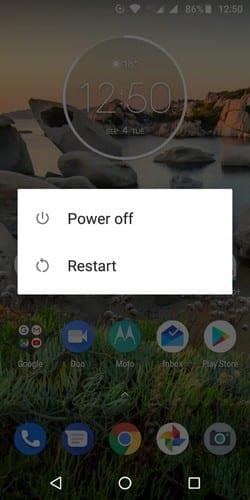
Un restabliment dur també es coneix com a restabliment de fàbrica. El que fa és que deixa el dispositiu Android en l'estat en què el vau rebre per primera vegada quan el vau comprar. Per restablir el telèfon, aneu a Configuració > Sistema > Restableix > Restabliment de dades de fàbrica. L'últim i últim pas seria tocar el botó d'esborrar-ho tot.
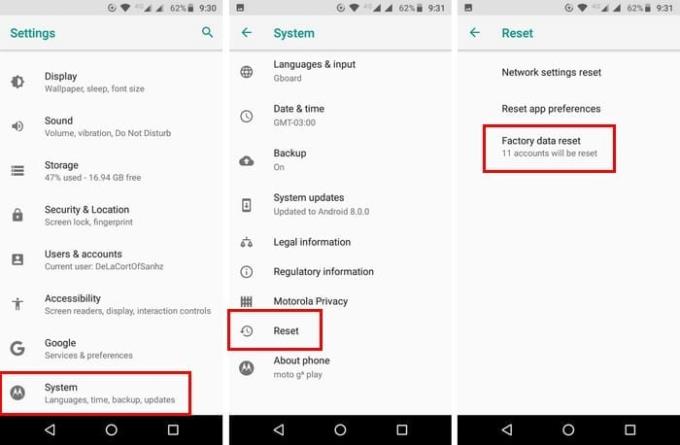
Quan el teu Moto estigui en funcionament després del restabliment, hauràs de tornar a configurar tots els teus comptes. Això inclou els vostres comptes de Google i tots els comptes que podeu tenir en altres aplicacions. Això pot trigar una estona, depenent de quants comptes tingueu, i aquí és on també haureu de canviar la contrasenya. És possible que hàgiu de canviar la contrasenya per accedir als vostres comptes si l'heu oblidat.
Per restablir el teu Moto G6, primer hauràs d'apagar-lo. Abans d'engegar-lo, premeu llargament el botó de baixar el volum i, mentre no deixeu anar aquest darrer botó, premeu i deixeu anar el botó d'engegada. Quan aparegui la pantalla del mode d'arrencada, podeu deixar anar el botó de baixar el volum. A la secció del carregador d'arrencada, seleccioneu Mode de recuperació. Podeu utilitzar els botons de volum per moure's per les opcions i prémer el botó d'engegada per seleccionar-lo.
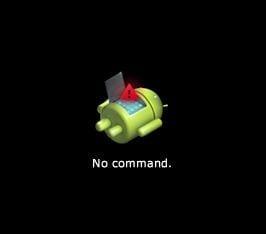
Quan veieu l'Android amb el signe d'exclamació, els passos que necessitareu els realitzin de manera oportuna. Intenta no prémer el botó més de cinc segons. Manteniu premut el botó d'engegada, seguit del botó d'augment de volum i, a continuació, deixeu anar. Trieu Esborra les dades de restabliment de fàbrica i seleccioneu Sí.
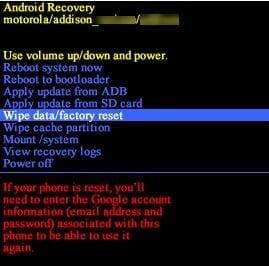
A la pantalla següent, hauríeu de veure l'opció que diu Contingut personalitzat Dades d'usuari, feu servir el botó d'engegada per seleccionar-lo. El restabliment trigarà un temps, així que ara seria un bon moment per prendre aquesta tassa de cafè. El pas final seria seleccionar l'opció Reiniciar el sistema ara i esperar-ho.
Assegureu-vos de pensar molt i molt abans de fer un restabliment dur, ja que significa començar des de zero. Però, si mireu el costat brillant d'un restabliment dur, esborreu tots aquells fitxers brossa que ocupen un espai valuós al vostre Moto G6. Després d'un restabliment, notareu que el vostre telèfon funcionarà més ràpid i que només podeu començar a afegir els fitxers que necessiteu. Per què estàs considerant un restabliment dur? Fes-m'ho saber als comentaris.
Obteniu informació sobre com fer un restabliment suau o dur al telèfon intel·ligent Moto G6.
Obteniu informació sobre com accedir a la targeta SD i la ranura de la targeta SIM al telèfon intel·ligent Moto G6 Play mitjançant aquest tutorial.
Us molesta que el vostre Moto G6 corregeixi automàticament l'ortografia? Desactiveu la funció de correcció automàtica amb aquests passos.
Obteniu informació sobre com utilitzar la funció del mode de pantalla dividida al telèfon intel·ligent Moto G6 Play.
Edge és un navegador excel·lent amb una llarga llista de funcions útils. Si no esteu satisfet amb la configuració del navegador, sempre podeu anar als navegadors. Canvieu el motor de cerca predeterminat de Microsoft Edge per a Android a un servei diferent. Descobriu com es fa amb aquests passos.
Si Signal no pot recuperar els vostres contactes, assegureu-vos que l'aplicació tingui permís per accedir als vostres contactes i comproveu si hi ha actualitzacions.
L'era moderna de les transaccions digitals ha estat un canvi de joc en el món de les finances. A l'avantguarda d'aquesta revolució, Google Pay n'és sens dubte
En el món interconnectat actual, la comunicació és més global que mai. Tant si esteu fent negocis internacionals, xerrant amb amics a l'estranger,
En l'àmbit dels telèfons intel·ligents, algunes de les funcions més valuoses solen ser les més ignorades. Una d'aquestes funcions, àmpliament disponible en dispositius Android,
En l'era digital actual, fer un seguiment de les nostres compres i lliuraments en línia s'ha convertit en una part integral de les nostres vides. Una manera eficaç de
Descobriu com arreglar l'activació de Bluetooth per si mateix a Android amb aquests mètodes fàcils de seguir per a principiants.
Tots hi hem estat. El moment de pànic en què no trobes el teu telèfon, el teu dispositiu més personal que fas servir per mantenir-te connectat al món.
Personalitzar la pantalla de bloqueig a Android és una manera eficaç de millorar l'experiència del vostre telèfon intel·ligent creant-ne una més personalitzada i funcional
El Samsung Galaxy S23, amb la seva impressionant gamma de funcions i capacitats robustes, és realment una meravella en l'àmbit dels telèfons intel·ligents. Un dels seus












